Histograms
Oszlopos hisztogram - képviseli több oszlopot a koordináta-rendszerben, amelynek célja bemutatni diszkrét adatok. Hisztogramok megjelenítésére az összehasonlítás eredményeit az indikátor különböző körülmények között (például, közvélemény-kutatások eredményeit). Histograms kell biztosítani formájában egyes sávok szélessége azonos, mivel az általuk képviselt diszkrét adatok, és soha ne lépjen vonalon.
Különös figyelmet kell fordítani a lépték: azt pontosan meg kell egyeznie a száma nulla. Ellenkező esetben a grafikus kép torzítja az adatokat. Ha kezdetben meg kell adnia a rés lépték (nem nulláról indul, hanem egy bizonyos értéket), akkor jelezni kell ezt a tengelye „cikcakk”.
Ábra. Példa oszlopdiagram
Ha diagramok, hogy képviselje a bináris adatok, hisztogramok ábrázolására használt folyamatos (gyakorisági eloszlás). Histograms formájában kell megvalósulnia a kapcsolódó oszlopok egymáshoz.
4. Az épület és a formázás listákon.
Dial táblázatos adatokat.
2. Válasszon ki egy területet a címsor az alábbiak szerint:
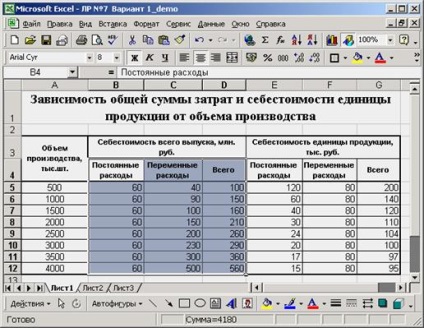
3. Alkalmazás felállni ® ® Diag Ramm Válassza ki a diagram típusát: menetrend
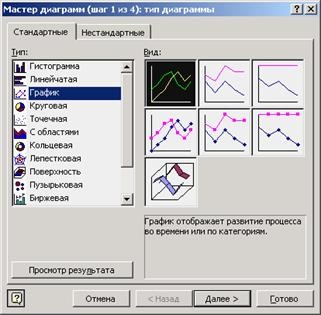
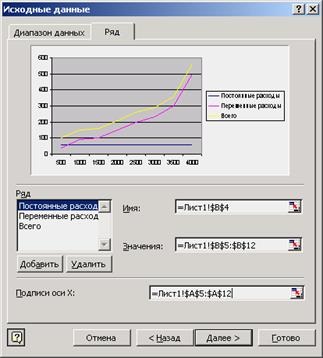
A beviteli mező „Aláírások X tengely” adja meg a tartományt, ahol az aláírás található az X tengely menti értékek Ehhez:
- nyomja meg a gombot a piros nyíl, ami jobbra található a beviteli sor;
- válasszon ki egy tartomány (értékek „termelési volumen” grafikonok);
A megjelenő ablakban adja meg: a neve a chart, aláírta a tengelyek X és Y. az alábbiak szerint:

Ezután meg kell keresnie a lap „Rács Lines”, ahol a hulladékot a rácsvonalaknál párhuzamos az X tengellyel.

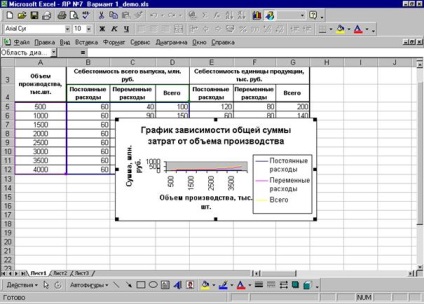
Az így kapott kép grafika nem elfogadható eredményt. Menetrend aligha tükrözi az információkat a táblázatban a képi ábrázolását, amelyre azt szánták.
Meg kell növelni a méretét a diagram. Ehhez az szükséges, hogy fordítsanak rajz rákattintva az egérrel, az egérrel esedékes mentes grafikai elemek a diagram területére. Ebben az esetben a diagram körül megjelenő fekete négyzet pontok (lásd. Ábra. Fent), amely méretének módosításához a diagram. Most, ha húzza a bal felső sarokban a ponton, akkor lehet, hogy növelje vagy csökkentse a méretét a diagram.
Miután egyre nagyobb a méret a diagram kell változtatni a méret az egyes blokkok diagram, hogy válassza ki az ábrán bemutatott, hogy ez értelmét.
Ehhez csökkenti a betűméretet (mérete), a szövegben dobozok:
- válasszon tesztet blokkot;
- A betűméret beállítása, mint az alábbi ábrán látható:

Megváltoztatása után a betűtípus szöveg blokkokat megkapja a következő képet.
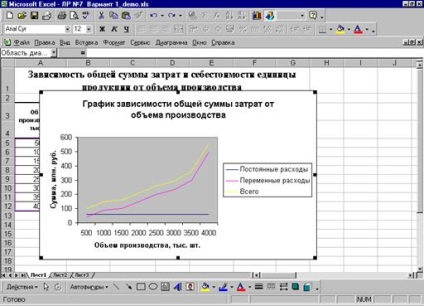
Most kell méretezni a képet blokkok, oly módon, hogy a legjobb módja annak, hogy bemutassa a grafikus információkat. Meg kell változtatni a méretei a rajzhoz (chart terület), és a terület az aláírások adat (a legenda). van szükség:
1. Jelölje ki a területet a Legend, amint az az alábbi ábrán:

2. Állítsa be a mező mérete aláírások (lásd. Ábra. Az alábbiakban), húzza a megfelelő fekete pont átméretezés (méretezés).
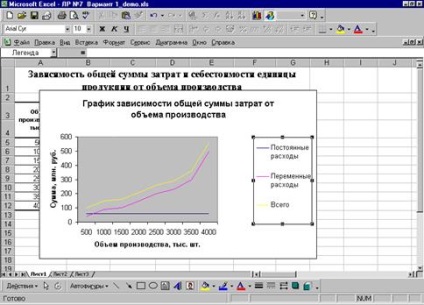
3. Válassza ki a rajzolási terület a diagram.
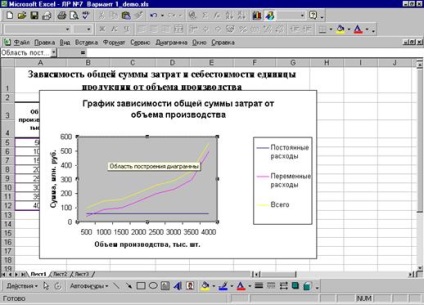
4. Állítsa a méreteit az építési diagram (lásd alább).

A fenti ábrán látható, hogy a háttérben az építőipar területén diagram (szürke) nem járul hozzá a jobb megítélése a grafikus információk. Meg kell változtatni fehér vagy kilépjen
A háttér:
1. Válassza ki a chart telek területe.
2. Hívja a tulajdonságait az építőipar területén chart (dupla kattintás a diagram területére, vagy hívja az egér ® méret tervezési területen kattintson jobb klikk menüből)

3. A „Fill” párbeszédablak, amely megnyitja a beállítások részben állítsa a „tiszta” és az OK gombra. Az eredmények az alábbiakban láthatók:

A kapott chart kép (lásd. Fent), hogy meg kell változtatni a színét a fekete diagramok, valamint a vonalvastagság. Javasoljuk, hogy használjon fekete színes grafikonok, ha a grafikon vagy diagram tervezik, hogy a nyomtatandó fekete-fehér nyomtatót.
1. Jelölje egy grafikon, ábrán látható (A Mese az egér mutatót az egyik grafikonok (pointer kell közvetlenül a sorban) ® egyszer kattint.
Ha nem szabadul a teljes menetrend, de csak egy részét, meg kell szabni a megjelenését a diagram szerint a modell az alábbiak szerint:
Munka a kerek és sávdiagramoknak is gyártanak, valamint a listákon. Az egyetlen kivétel az a terület kiosztási eljárást egy kördiagram. A terület épület téglalap alakú, míg a képernyőn látszik fordulóban. Ez a forrása a nehézséget. Annak érdekében, hogy kiemelje az építőipar területén a kördiagram kell elképzelni, hogy a kördiagram zárt egy négyzet vagy téglalap, és kattintson az egyik a sarkokban a háromszög.